Cara Menemukan Nomor Seri dan IMEI di iPhone atau iPad Anda
Saat mengajukan klaim garansi(filing a warranty claim) atau melacak iPhone yang hilang, Anda mungkin perlu memberikan IMEI dan nomor seri perangkat Anda. Demikian juga(Likewise) , perwakilan Dukungan Apple(Apple Support representative) mungkin memerlukan nomor seri perangkat Anda untuk memberikan solusi pemecahan masalah khusus perangkat.
International Mobile Equipment Identity ( IMEI ) dan nomor seri adalah dua pengenal yang membantu produsen perangkat dan jaringan operator melacak dan mengidentifikasi ponsel Anda. Nomor seri digunakan oleh produsen untuk mengidentifikasi perangkat.

Nomor IMEI(IMEI) adalah standar di seluruh industri, artinya tidak ada dua perangkat yang memiliki nomor IMEI yang sama terlepas dari produsennya. Tutorial ini menyoroti sembilan cara berbeda untuk menemukan IMEI dan nomor seri di iPhone dan iPad.
1. Gunakan Kode Pendek USSD
Buka aplikasi Telepon(Phone) i Phone atau iPad Anda , tekan *#06# , dan tunggu selama 1-2 detik. Kartu "Info Perangkat" akan muncul dari bagian bawah layar.

Kartu akan menampilkan nomor Dokumen Identitas Tertanam(Embedded Identity Document) ( EID ), nomor IMEI , dan nomor Pengenal Peralatan Seluler(Mobile Equipment Identifier) ( MEID ) perangkat Anda. MEID adalah 14 digit pertama dari IMEI . Ini digunakan untuk mengidentifikasi perangkat yang menggunakan teknologi radio CDMA untuk komunikasi nirkabel. Anda akan menemukan dua nomor IMEI di layar jika iPhone Anda menggunakan SIM ganda atau mendukung eSIM(dual SIM or supports eSIM) .
Catatan:(Note:) *#06# adalah kode pendek universal untuk memeriksa IMEI dan nomor seri ponsel, tetapi kemanjurannya khusus untuk operator. Jika ponsel Anda tidak melakukan apa pun setelah memasukkan kode, operator seluler Anda tidak mendukung kode pendek.
2. Periksa Halaman Informasi(Information) Perangkat Anda
Ada bagian "Tentang" di menu pengaturan iOS dan iPadOS tempat Anda akan menemukan informasi tentang perangkat keras perangkat Anda. Berikut cara memeriksa nomor seri dan IMEI iPhone atau iPad Anda di halaman informasi perangkat:
- Buka aplikasi Pengaturan(Settings) dan pilih Umum(General) .
- Ketuk Tentang(About) .
- Lihat baris "Nomor Seri" di bagian pertama halaman untuk nomor seri iPhone atau iPad Anda.

- Gulir(Scroll) ke bawah halaman ke bagian "SIM Fisik" untuk nomor IMEI perangkat Anda .
- Ketuk(Tap) dan tahan nomor seri atau IMEI dan pilih Salin(Copy) untuk menyalin nomor ke papan klip perangkat Anda.

3. Dari Menu ID Apple Perangkat Anda
Tempat lain untuk menemukan nomor seri iPad atau iPhone dan IMEI Anda adalah menu pengaturan ID Apple . (Apple ID)Anda dapat menggunakan metode ini untuk memeriksa nomor seri perangkat Apple lain yang terhubung ke akun iCloud Anda dari jarak jauh.
- Buka Pengaturan(Settings) dan ketuk nama ID Apple(Apple ID name) Anda .
- Pilih iPhone atau iPad Anda di bagian perangkat di bagian bawah halaman.
- Periksa bagian "Info Perangkat" untuk nomor seri dan IMEI perangkat Anda .

4. Gunakan Finder di Mac
Colokkan iPhone atau iPad Anda ke desktop atau notebook Mac menggunakan kabel (Mac)USB dan ikuti langkah-langkah berikut:
- Buka (Open )Finder dan pilih iPhone Anda di sidebar.
- Pilih model iPhone atau kapasitas penyimpanan Anda—di bawah nama perangkat—untuk mengungkapkan nomor serinya.

- Pilih nomor seri perangkat Anda untuk mengungkapkan IMEI dan pengenal lainnya—nomor telepon, Pengenal Peralatan Seluler(Mobile Equipment Identifier) ( MEID ), dll.

- Jika iPhone Anda menggunakan SIM(SIMs) ganda , pilih nomor telepon Anda untuk menampilkan nomor IMEI dari (IMEI)SIM kedua .

- Sekali lagi, pilih nomor IMEI kedua untuk menunjukkan model perangkat Anda, kapasitas penyimpanan, dan tingkat baterai.
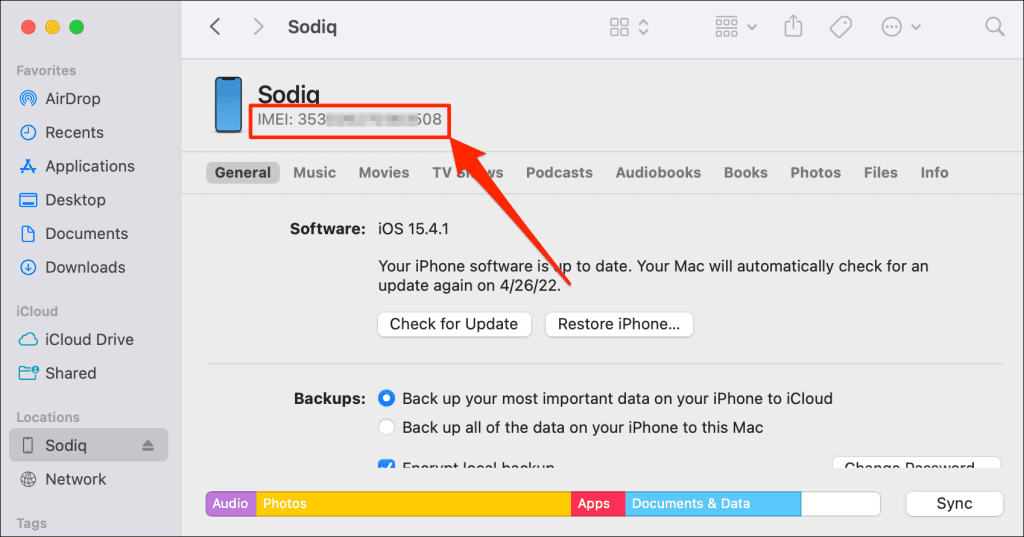
5. Gunakan iTunes (di PC Windows)
Tidak punya Mac ? Gunakan(Use) aplikasi iTunes untuk memeriksa nomor seri dan IMEI iPhone dan iPad di PC Windows .
- Colokkan iPhone atau iPad Anda ke komputer dan buka iTunes .
- Pilih ikon perangkat di(device icon) sebelah menu tarik-turun "Musik".

- Buka tab Ringkasan(Summary) dan periksa bagian di bawah nama perangkat Anda untuk Serial Number -nya .

- Pilih "Nomor Telepon 1" dan "Nomor Telepon 2" untuk mengungkapkan nomor IMEI iPhone Anda .

- Pilih nomor IMEI perangkat Anda untuk melihat pengenal lain seperti ICCID , CDN , dll.

6. Dari Halaman Akun ID Apple Anda
Jika perangkat ditautkan ke akun ID Apple(Apple ID) Anda, Anda dapat melihat nomor seri dan IMEI dari jarak jauh dari browser web apa pun. Metode ini sangat cocok ketika Anda tidak memiliki akses ke iPhone atau iPad Anda.
- Buka browser web Anda dan masuk ke akun ID Apple(sign in to the Apple ID account) di iPhone atau iPad Anda.
- Pilih Perangkat(Devices) di bilah sisi.

- Pilih iPhone atau iPad Anda.

- Anda akan menemukan nomor seri tepat di bawah nama perangkat.

- Gulir ke bagian "Tentang" untuk memeriksa nomor IMEI perangkat Anda .

7. Periksa Baki Kartu SIM(SIM Card Tray) Perangkat Anda
Pada model iPhone 6 atau lebih baru, Anda akan menemukan nomor IMEI dan MEID perangkat terukir di baki kartu SIM mereka. (SIM)Keluarkan kartu SIM iPhone Anda dan periksa sisi bawah baki SIM untuk nomor (SIM)IMEI dan MEID -nya .

Model iPhone lama (iPhone 3G/3GS dan iPhone 4/4s) memiliki IMEI dan nomor seri yang terukir di baki SIMnya .(SIM)

8. Periksa Bagian Belakang Perangkat Anda
Model iPhone berikut memiliki nomor IMEI yang terukir di penutup belakang:
- iPhone 6 dan iPhone 6 Plus
- iPhone SE (generasi ke-1)
- iPhone 5, 5s, dan 5c

Jika Anda memiliki iPad atau iPad Pro ( Wi-Fi atau model seluler), Anda akan menemukan IMEI dan nomor seri di bagian belakang perangkat. Semua model/generasi iPod touch hanya memiliki nomor seri yang terukir di bagian belakang.

9. Periksa Kemasan Perangkat Anda
Sudah menjadi kebiasaan bagi produsen smartphone untuk mencantumkan informasi identifikasi pada kemasan aslinya. Di iPhone dan iPad baru, Anda akan menemukan nomor seri, IMEI , dan nomor EID pada label yang direkatkan ke kemasan.

Beberapa pengecer ponsel cerdas juga mencantumkan informasi seperti IMEI dan nomor seri pada tanda terima penjualan dan dokumen tagihan penjualan. Jika Anda tidak dapat menemukan paket asli iPhone atau iPad Anda, periksa tanda terima atau hubungi toko ritel. Mereka harus memiliki IMEI atau nomor seri perangkat Anda dalam catatan mereka. Namun, Anda mungkin perlu memberikan dokumen identifikasi, tanggal pembelian, dan informasi lainnya.
Related posts
Pelajari Nomor Seri, ID & Versi Sistem Operasi Xbox One Anda
Temukan IMEI Number tanpa Phone (pada iOS and Android)
Cara Mengubah Nomor IMEI Di iPhone
Cara Menemukan Nomor Seri dan IMEI di Apple Watch Anda
Cara Menginstal NumPy Menggunakan PIP pada Windows 10
Cara Kembalikan Factory Image and Settings di Windows 10
Cara Unmount atau Buang gagal WIM pada Windows system sebuah
Cara menambahkan gambar transparan atas Screenshot menggunakan Paint
Cara Menggunakan Dual Monitor dengan VirtualBox Mesin Virtual
Cara menggunakan versi baris perintah Advanced Disk Cleanup Utility
Cara Mengonversi Videos Menggunakan VLC Media Player pada Windows 10
Cara Membuat Animated GIF dari video file menggunakan VLC and GIMP
Cara Membuat Tournament Bracket di Windows 11/10
Chrome Development Tools Tutorials, Tips, Tricks
Cara Membuat atau Memulihkan System Image di Windows 10
Cara melakukan Regression Analysis di Windows 11/10
Bagaimana mengubah bahasa di Firefox di Windows and Mac
Cara Menghapus Akun dari Windows (7 Cara)
Microsoft Word tutorial untuk pemula - Guide tentang cara menggunakannya
Install Windows 10 version 21H1 dengan Windows 10 Update Assistant
